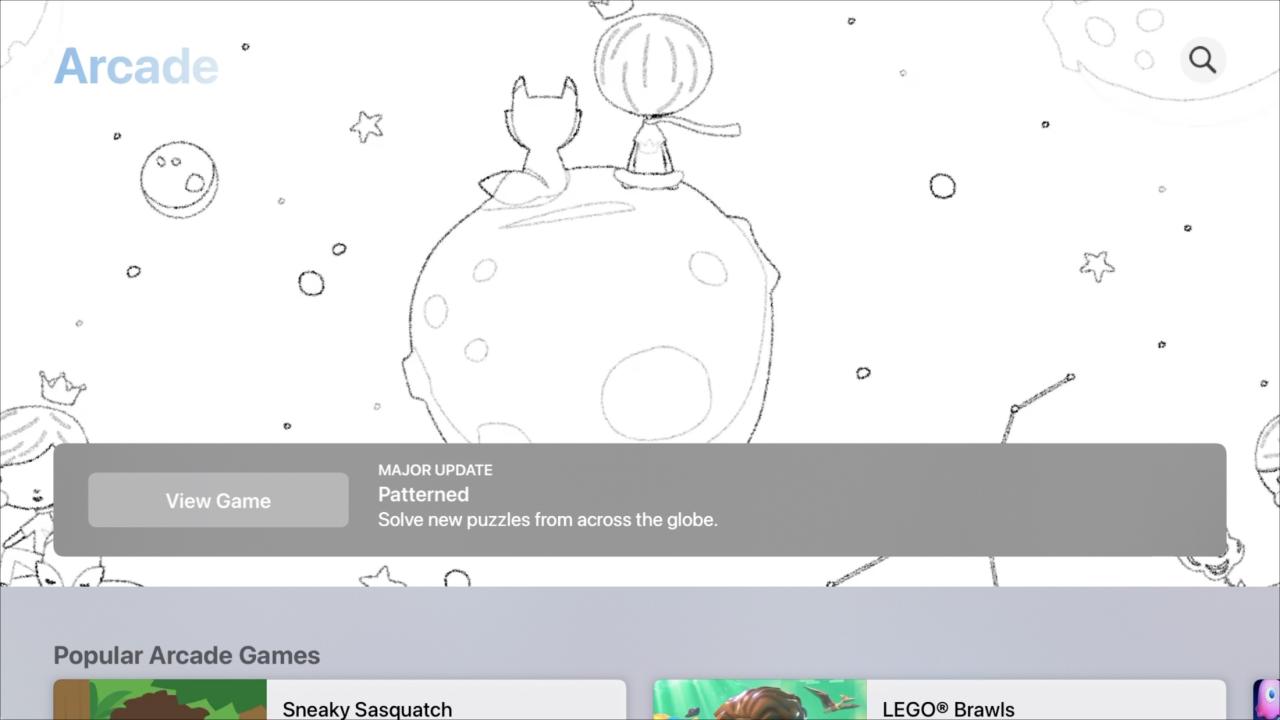
Cómo cambiar a los usuarios en Apple Arcade en Apple TV
30 julio, 2022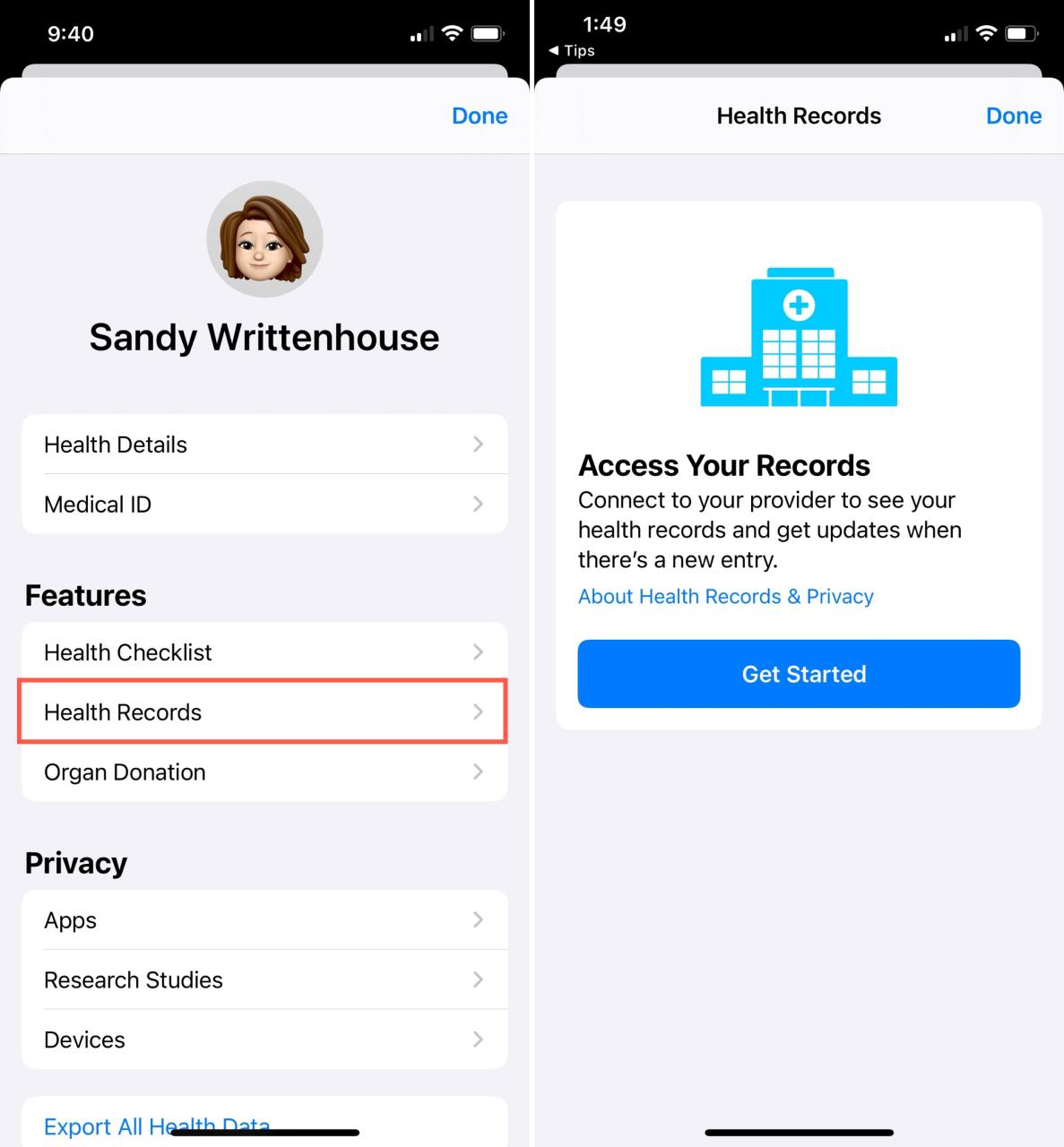
Cómo conectar y ver sus registros de salud en la aplicación de salud
30 julio, 2022Cómo usar detectores de datos y reconocimiento de forma en iPad
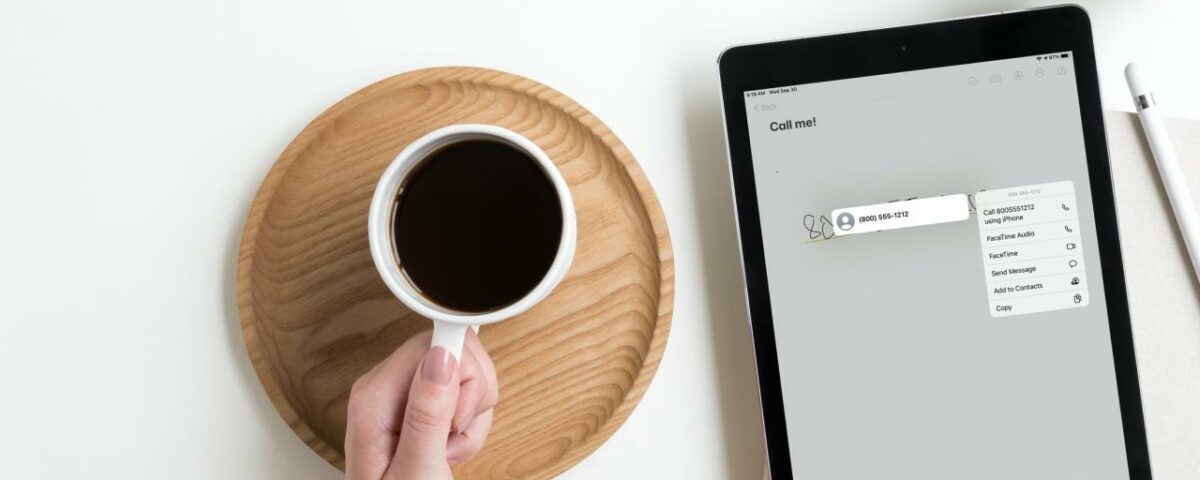
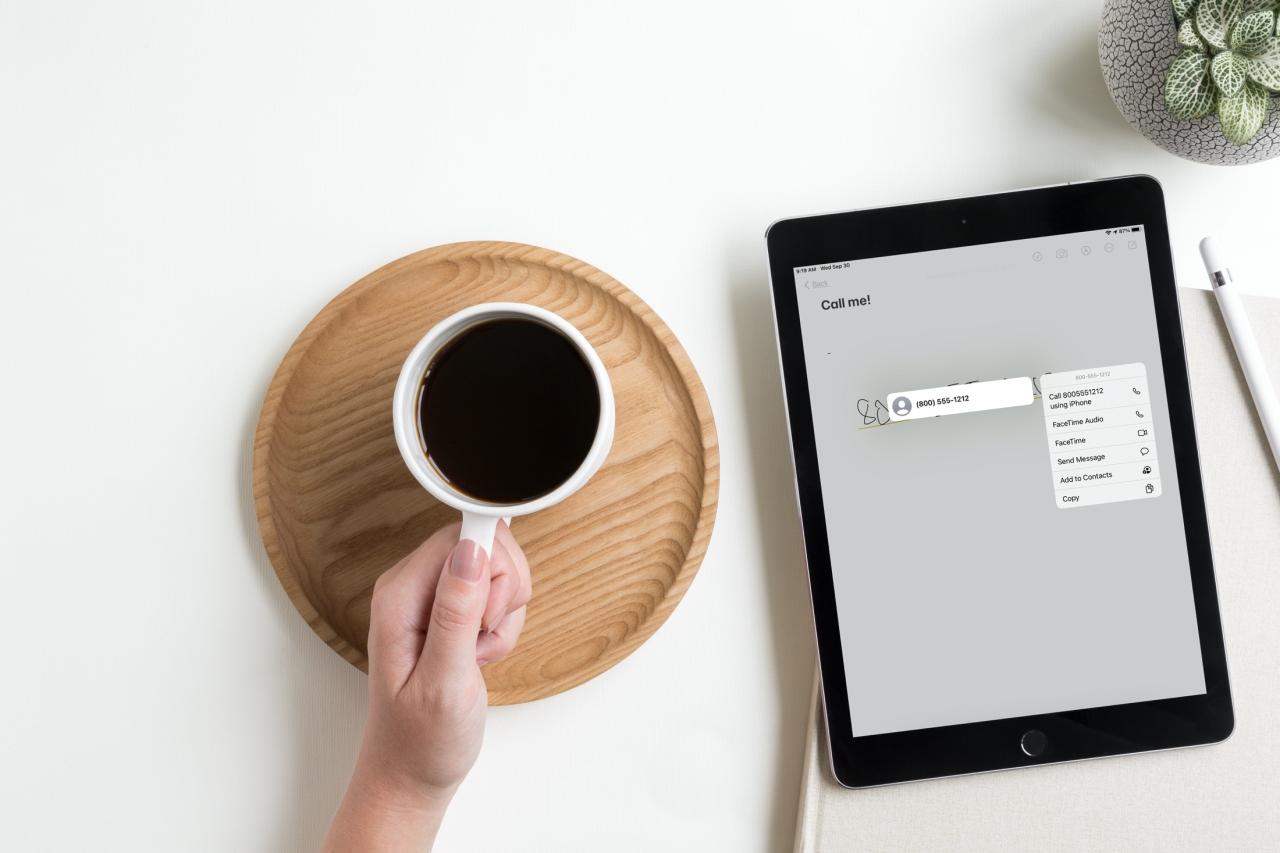
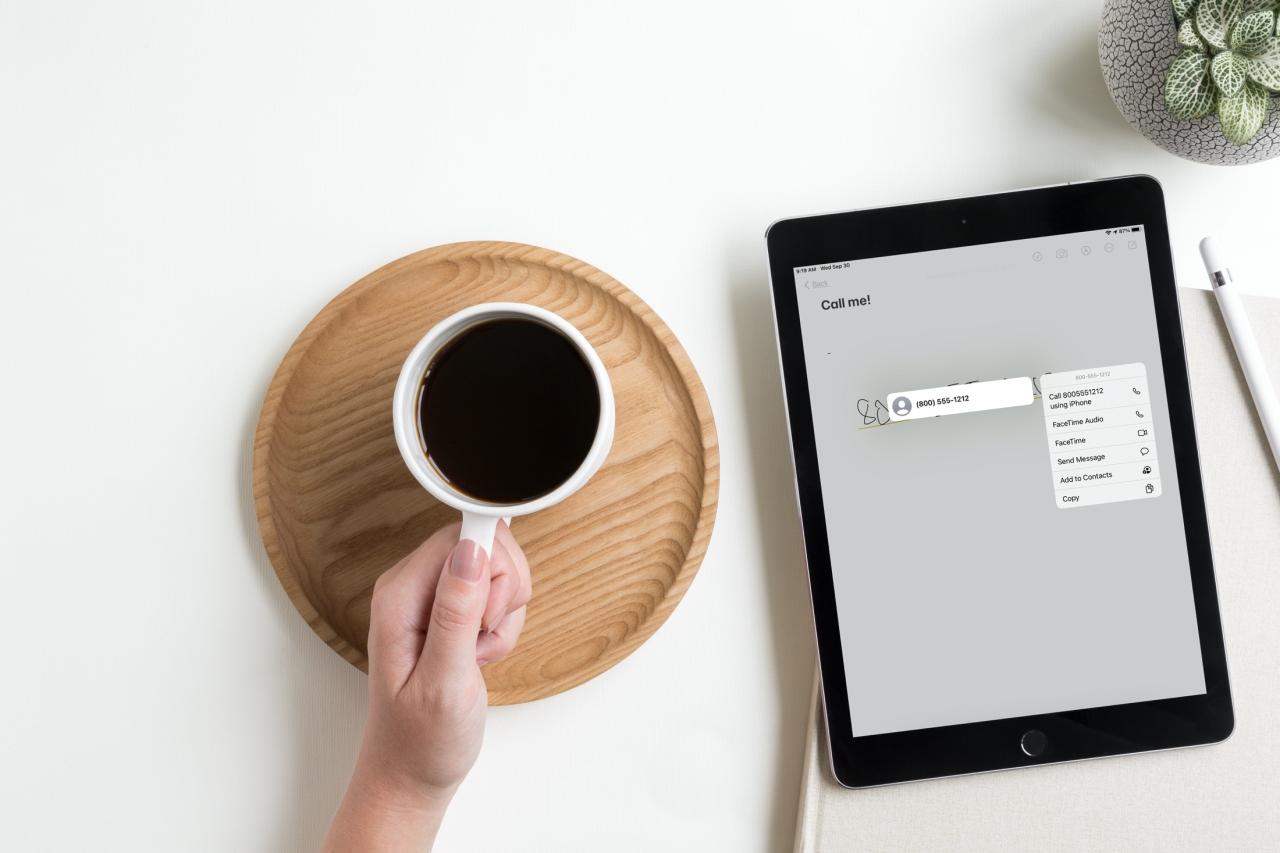
La «inteligencia en el dispositivo» de Apple se utiliza en una variedad de formas. Desde los widgets Smart Stacks y Siri Suggestion hasta la aplicación Translate y las funciones de reconocimiento de accesibilidad, su dispositivo continúa aprendiendo de sus acciones y patrones. Usando esa misma tecnología, las actualizaciones a iPadOS 14 en combinación con Scribble te permiten hacer las cosas más fácilmente en tu iPad.
Si usa su Apple Pencil para notas y formas escritas a mano, puede aprovechar la inteligencia de su iPad con detectores de datos y reconocimiento de formas. Cada uno de estos hace que la captura de notas que desea guardar o compartir sea más sencilla para que otros las lean o para que usted actúe en consecuencia.
Aquí, explicaremos los detectores de datos y el reconocimiento de formas y cómo funcionan en el iPad con Scribble para ayudarlo.
Detectores de datos en iPad
Si utiliza la escritura a mano para anotar direcciones, números de teléfono, direcciones de correo electrónico o fechas, los detectores de datos reconocen estos datos. Luego, con un toque de su Apple Pencil, puede tomar medidas como abrir Mapas, Contactos, Correo o Calendario.
Simplemente toque los datos y luego seleccione una opción del menú de acción. Puede hacer cosas con un número de teléfono, como llamarlo, agregarlo a un contacto o enviar un mensaje. Y para una fecha, puede configurar un evento, crear un recordatorio o mostrar la fecha en Calendario.
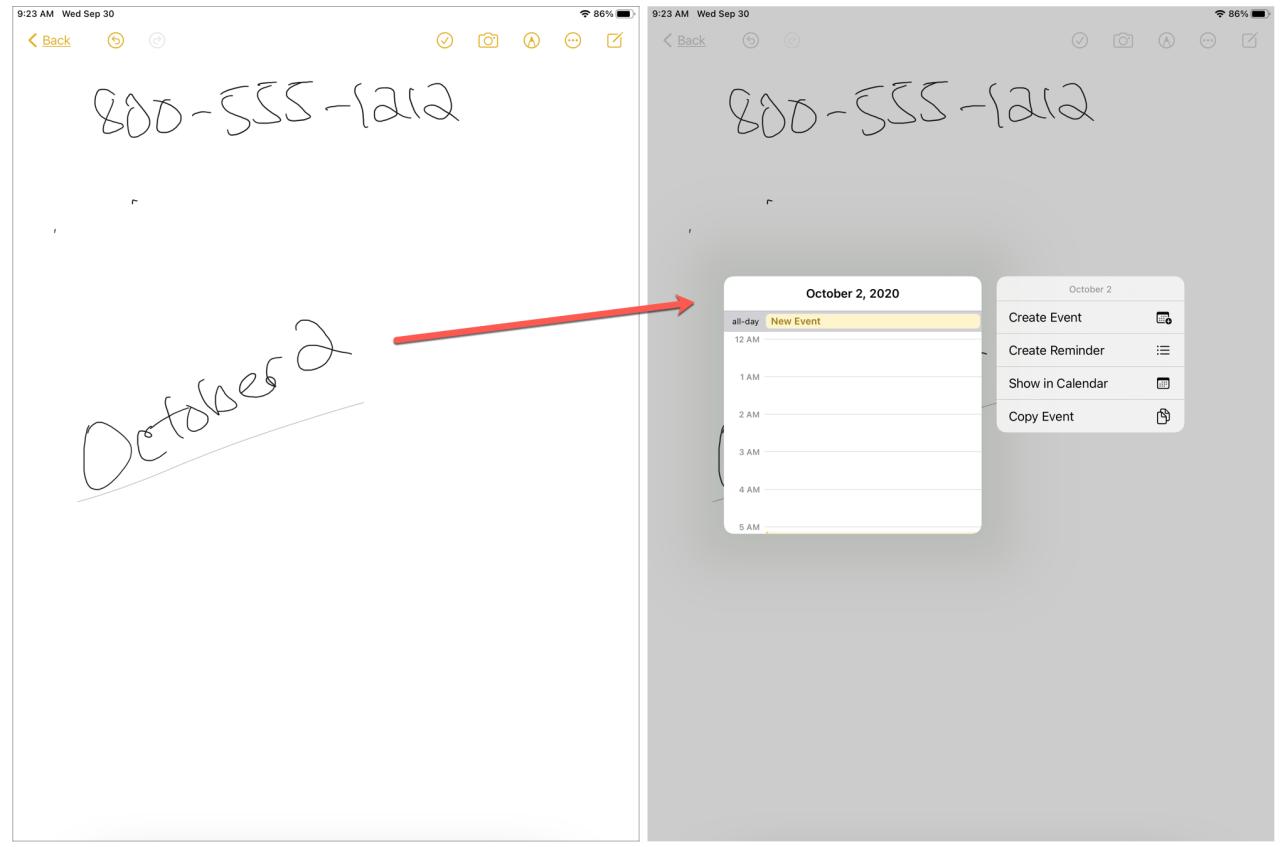
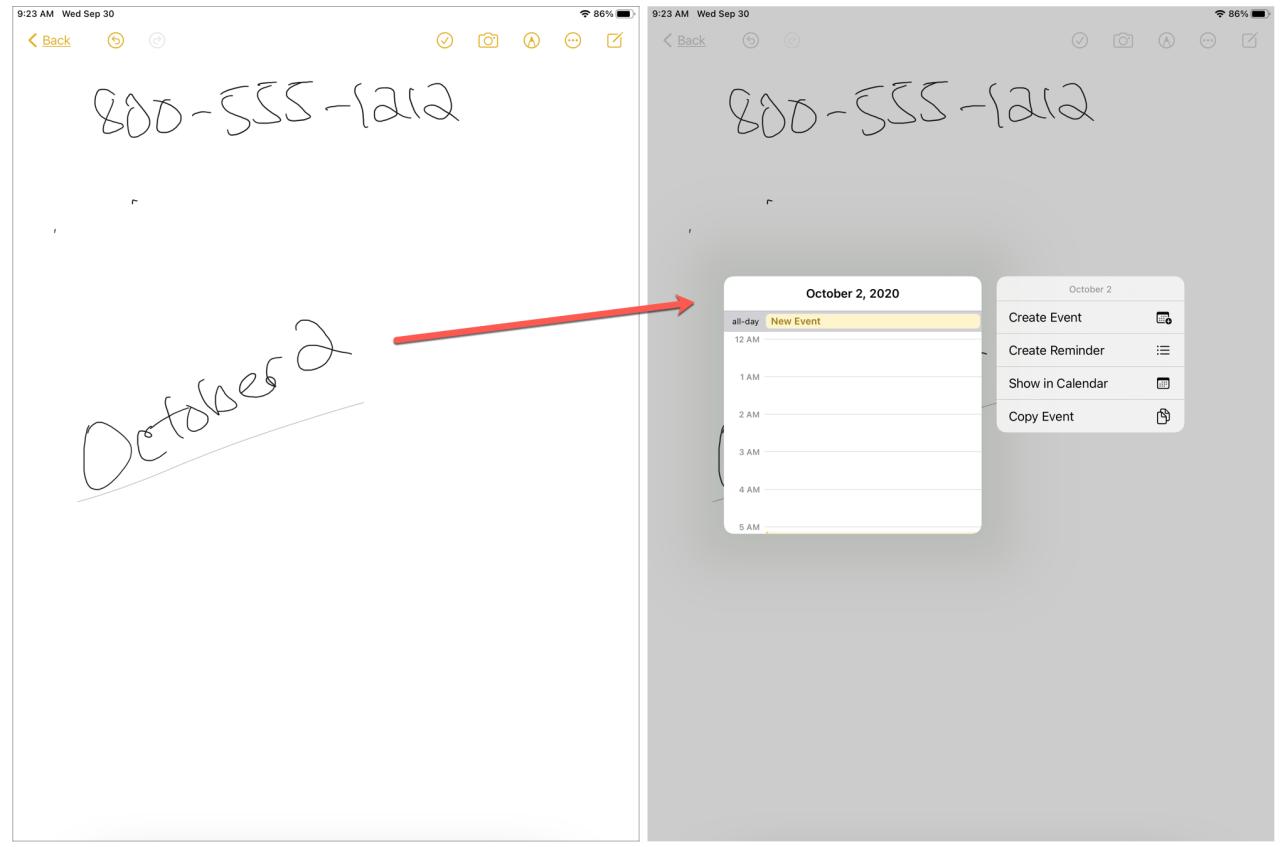
Reconocimiento de formas en iPad
Tal vez uses formas cuando escribes notas como una estrella, un corazón o un cuadrado. Con Shape Recognition, las formas que dibujas se transforman automáticamente en formas geométricamente correctas. Entonces, si está creando un diagrama, por ejemplo, las formas que use se verán precisas.
Dibuja tu forma como lo harías normalmente, pero detente brevemente antes de terminar . Debería cambiar automáticamente ante tus ojos a una forma perfecta.
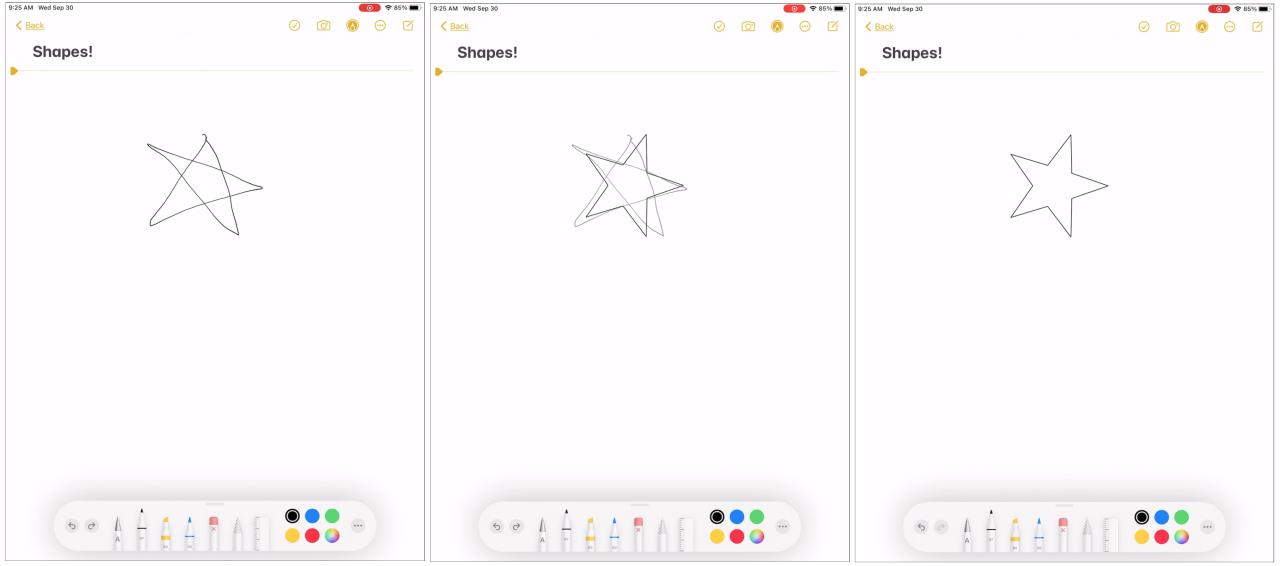
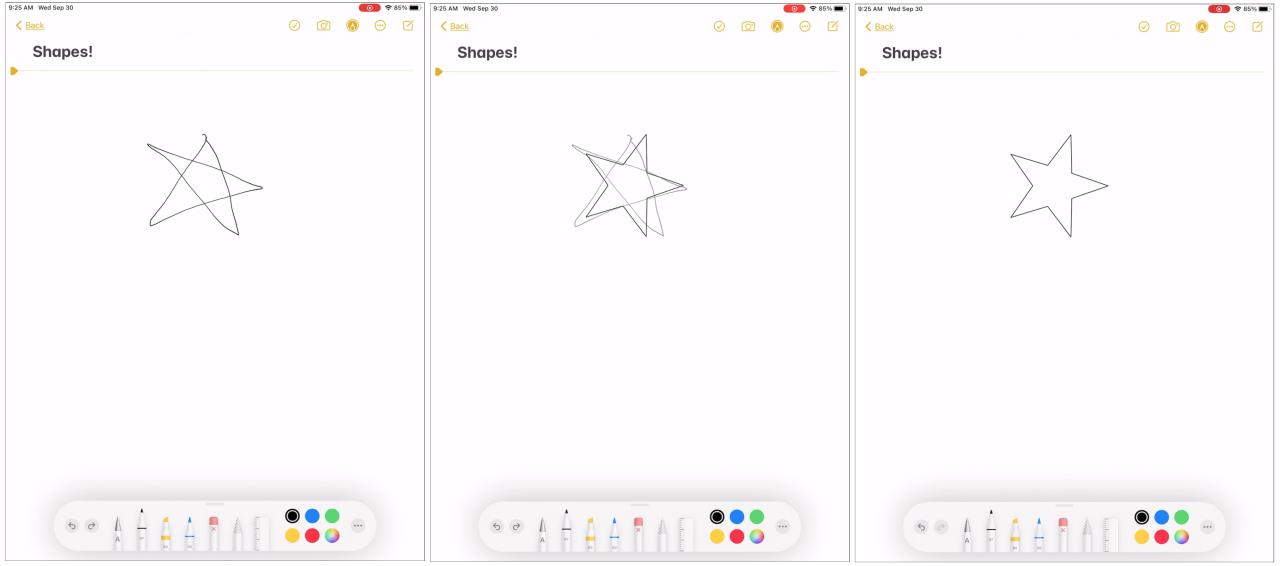
Envolviendolo
Como vemos a lo largo de los años, los avances tecnológicos pueden hacernos la vida más fácil y las tareas más sencillas. Los detectores de datos y el reconocimiento de formas usando Scribble en iPad son solo más ejemplos de eso.
¡Comparta sus opiniones con nosotros sobre estas herramientas y qué tan bien funcionan para usted!
Para obtener más información, echa un vistazo a cómo usar Scribble y Apple Pencil para escribir a mano en cuadros de texto en el iPad .






